教你如何用Excel表格将数据批量“四舍五入”
1、如下图数据,数据很多,想要把所有数据四舍五入且保留1位小数,该如何操作呢?
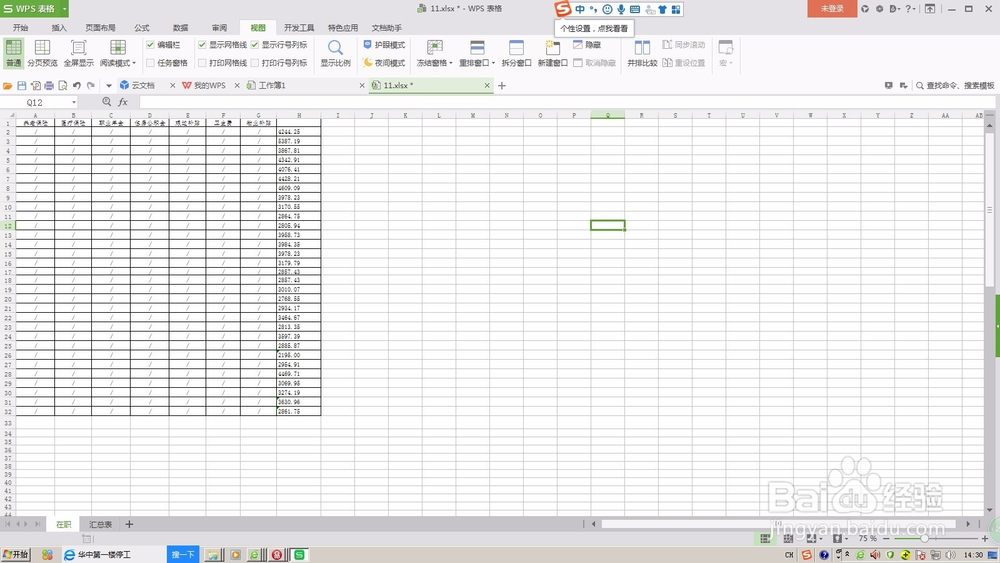
2、选中第一个数据后面的单元格,点工具栏“公式”,接着选“插入函数”,出现如图对话框。

3、找到名为“Round”的函数,列表里没有可以到上面搜索,找到以后点击列表里的函数名称,点击确定。
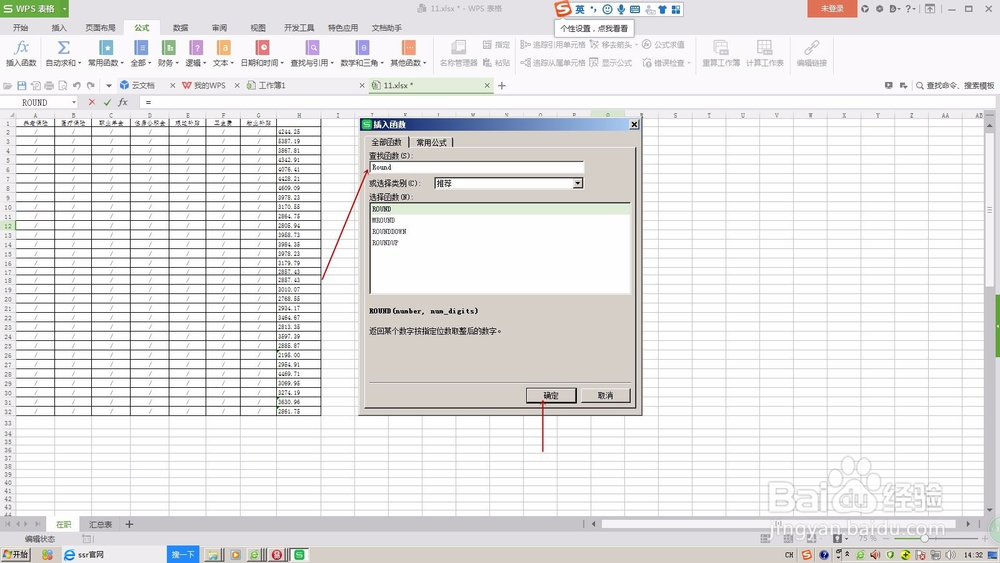
4、弹出对话框,点击“数据”后面的方形按钮,选择要编辑的数据,选择完毕后窄条对话里出现了数据的代码,再点击对话框后面的方形按钮。
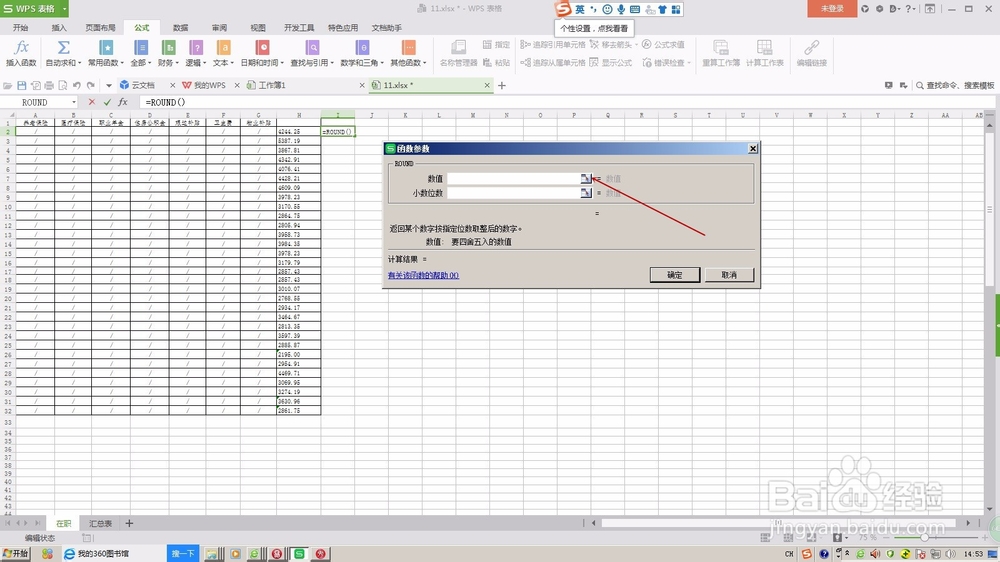
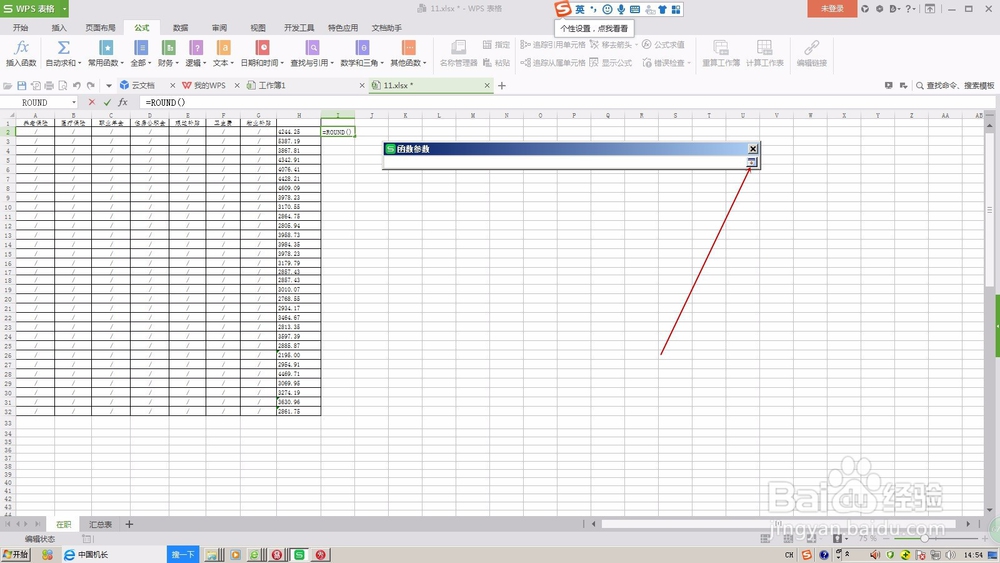
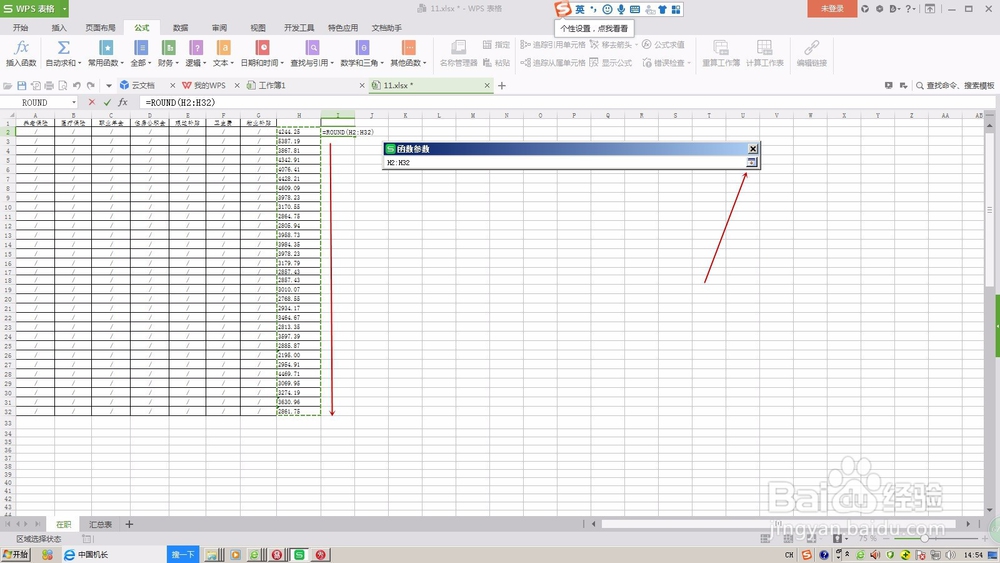
5、弹出对话框后,在“小数位数”里输入1,代表保留1位小数。点击确定,第一个数据后面的单元格就出现了四舍五入且保留1位小数的数据。选中这个数据右下角,鼠标变成黑色十字,按住鼠标向下拉到最后一行,所有的数据都被编辑成功了。



1、如果“小数位数”填“2”,最终数据保留两位小数并四舍五入。
2、如果“小数位数”填“0”,最终数据为整数并四舍五入。
3、如果“小数位数”填“负数”,最终数据为小数点左侧数据四舍五入。
声明:本网站引用、摘录或转载内容仅供网站访问者交流或参考,不代表本站立场,如存在版权或非法内容,请联系站长删除,联系邮箱:site.kefu@qq.com。
阅读量:125
阅读量:149
阅读量:90
阅读量:114
阅读量:152